Sonra Google Arama uygulamasında bir podcast arayüzü başlatmak Mart ortasında, Google nihayet tüm favori yalnızca sesli şovlarınızı güncel tutmak için uygun, bağımsız bir uygulama ile çıktı.
Google Podcasts çok basit bir uygulamadır, ancak öyle olsa bile, tam olarak nasıl ilerleyeceğinizi bilmek yardımcı olabilir. Bu nedenle, sizi hiç vakit kaybetmeden bir Google Podcasts uzmanı yapmanıza yardımcı olmak için bazı temel nasıl yapılır belgelerinin kısa bir listesini hazırladık.
Başlayalım!
- Bir podcast nasıl aranır
- Bir podcast'e nasıl abone olunur / abonelikten çıkılır
- Oynatma ayarları nasıl kontrol edilir
- Podcast'lerinizi nasıl düzenleyebilirsiniz?
- Ana ekranınıza kısayollar nasıl eklenir
- Bir podcast nasıl indirilir
- İndirme ayarlarınızı nasıl yönetirsiniz?
Bir podcast nasıl aranır
- Simgesine dokunun. büyüteç sol üst köşede.
- Aradığınız podcast'in adını yazın.
-
Arama sonuçlarından istediğiniz podcast'e dokunun.



Bir podcast'e nasıl abone olunur / abonelikten çıkılır
- Ana sayfadan önerilen bir podcast'e veya aradığınız bir podcast'e dokunun.
-
Sekme Abone ol düğmesi sol üst tarafa yakın.
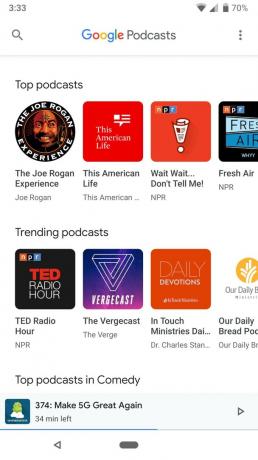


Alternatif olarak, aşağıdakileri yaparak abonelikten çıkabilirsiniz:
- Şu anda abone olduğunuz bir podcast'e dokunun.
- Sekme Abone olundu buton.
-
Dokunmak Aboneliği iptal et.

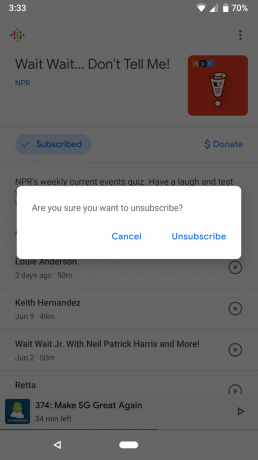

Oynatma ayarları nasıl kontrol edilir
- Üzerine dokunun. oynatma çubuğu en altta.
- Simgesine dokunun. 10'lu simge 10 saniye geri sarmak için.
- Simgesine dokunun. 30'lu simge 30 saniye ileri sarmak için.
-
Simgesine dokunun. 1.0x balon oynatma hızını kontrol etmek için sağ altta.


Podcast'lerinizi nasıl düzenleyebilirsiniz?
- Simgesine dokunun. üç nokta sağ üstte.
-
Dokunmak Podcast'lerinizi düzenleyin.


Buradan, podcast'lerinizi silmeyi / aboneliğinizi iptal etmeyi veya ana ekranda görüntülenme şeklini yeniden konumlandırmayı seçebilirsiniz. Silmek / abonelikten çıkmak için:
Verizon, Pixel 4a'yı yeni Sınırsız hatlarda ayda sadece 10 ABD doları karşılığında sunuyor
- Silmek istediğiniz podcast (ler) e dokunun.
-
Simgesine dokunun. çöp kutusu simgesi sağ üstte.
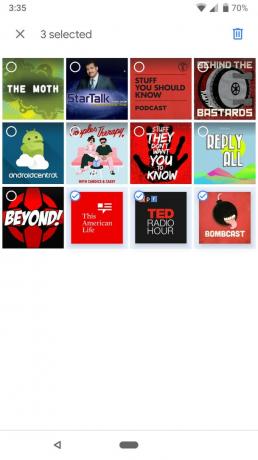

Podcast'lerinizin görüntülendiği sırayı değiştirmek istiyorsanız:
- Bir podcast'i basılı tutun ve ardından istediğiniz yere taşıyın.
-
Simgesine dokunun. ok işiniz bittiğinde sol üstte.



Ana ekranınıza kısayollar nasıl eklenir
- İstediğiniz podcast'e dokunun.
- Simgesine dokunun. üç ok sağ üste yakın.
- Dokunmak Ana ekrana ekle.
-
Dokunmak Otomatik olarak ekle veya kısayolu tam olarak istediğiniz yere koymak için simgeyi basılı tutup sürükleyin.



Bir podcast nasıl indirilir
- Bir podcast'e dokunun.
- İndirmek istediğiniz bölüme dokunun.
-
Simgesine dokunun. indirme simgesi (aşağıyı gösteren bir ok).



İndirme ayarlarınızı nasıl yönetirsiniz?
- Simgesine dokunun. üç nokta sağ üstte.
- Dokunmak Ayarlar.
- Dokunmak Tamamlanan bölümleri kaldır indirilen podcast'leri 24 saat, 7 gün sonra veya hiçbir zaman otomatik olarak kaldırmak için.
-
Dokunmak Bitmemiş bölümleri kaldırın bunları 30 gün, 90 gün sonra veya hiçbir zaman otomatik olarak kaldırmak için.



Podcast'inizi açın!
Kemerinizin altındaki bu ipuçlarıyla, tüm podcast ihtiyaçlarınız için Google Podcast kullanmaya başlamaya hazırsınız! Bir şeyin nasıl çalıştığına dair bir sorunuz varsa veya Google'ın yeni Podcast'ler uygulamasında düşüncelerinizi paylaşmak istiyorsanız aşağıya bir yorum bırakın!
İndirin: Google Podcasts (ücretsiz)

Bunlar, her fiyata satın alabileceğiniz en iyi kablosuz kulaklıklardır!
En iyi kablosuz kulaklıklar rahattır, harika ses çıkarır, çok pahalı değildir ve cebe kolayca sığar.

PS5 hakkında bilmeniz gereken her şey: Çıkış tarihi, fiyatı ve daha fazlası.
Sony, PlayStation 5 üzerinde çalıştığını resmen onayladı. Şimdiye kadar bildiğimiz her şey burada.

Nokia, 200 doların altında iki yeni bütçe Android One telefonunu piyasaya sürdü.
Nokia 2.4 ve Nokia 3.4, HMD Global'in bütçeye uygun akıllı telefon serisinin en son eklemeleridir. Her ikisi de Android One cihazı olduklarından, üç yıla kadar iki büyük işletim sistemi güncellemesi ve düzenli güvenlik güncellemeleri almaları garanti edilir.

Android için en iyi simge paketleriyle akıllı telefonunuzu veya tabletinizi renklendirin.
Cihazınızı özelleştirebilmek harika, çünkü cihazınızı daha da "kendinize ait" hale getirmeye yardımcı oluyor. Android'in gücüyle, özel simge temaları eklemek için üçüncü taraf başlatıcıları kullanabilirsiniz ve bunlar sadece bizim favorilerimizden bazıları.
